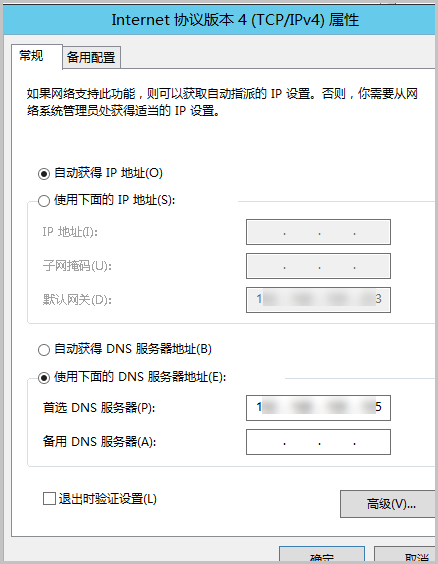不同操作系统的ECS修改DNS服务区的方法有所不同,以下分别介绍Linux和Windows系统的修改方法:
Linux系统
- CentOS系统:编辑网卡配置文件 /etc/sysconfig/network - scripts/ifcfg - eth0 ,在文件底部添加 DNS1=(自定义DNS IP地址1) DNS2=(自定义DNS IP地址2) 等配置,添加 PEERDNS=no 表示不使用DHCP提供的DNS。修改完成后,根据CentOS版本选择重启网络服务的命令,CentOS 6使用 service network restart ,CentOS 7使用 systemctl restart network ,CentOS 8还需执行 nmcli c reload 和 nmcli d connect eth0 。
- Ubuntu系统:对于Ubuntu 18、Ubuntu 20系统,先编辑 /etc/cloud/cloud.cfg 文件,关闭cloud - init中的自动配置网络的参数。再编辑 /etc/netplan/50 - cloud - init.yaml 文件,在文件底部添加自定义DNS信息,最后执行 netplan apply 应用网卡配置,并建立 /run/systemd/resolve/resolv.conf 文件的软链接。
Windows系统
- 打开“控制面板”,选择“网络和 Internet”,进入“网络和共享中心”,选择“更改适配器设置”。
- 找到当前使用的网络适配器,右键点击选择“属性”。
- 选择“Internet协议版本4(TCP/IPv4)”,点击“属性”。
- 选择“使用下面的DNS服务器地址”,输入新的DNS服务器地址,点击“确定”保存更改。